Så här ser du iCloud Backup [2023 uppdaterad]
 Uppdaterad av Boey Wong / 02 april 2021 09:40
Uppdaterad av Boey Wong / 02 april 2021 09:40Jag fick nyligen ett iCloud-konto och säkerhetskopierade min iPhone till den. Men jag undrar Hur får man tillgång till iCloud? Jag vill se vad som gör iCloud säkerhetskopierad, speciellt foton, gör jag ihop alla mina foton? Finns det någon som vet hur man kontrollerar iCloud-säkerhetskopiering? Tack!
Såvitt jag vet, erbjuder Apple iCloud fantastiska funktioner för användarna. Den kan automatiskt säkerhetskopiera nästan alla data som lagras på din iOS-enhet en gång per dag när enheten uppfyller de tre förutsättningarna för att ansluta till en strömkälla, skärmslås och ansluten till ett Wi-Fi-nätverk.
Emellertid
iCloud har sin gräns eftersom Apple endast ger användarna ett sätt att komma åt iCloud genom att logga på iClouds officiella webbplats och du kan bara se del av data som inte fyller i data.
Du kommer att upptäcka att de uppgifter du kan nå på iClouds webbplats inkluderar foton, kontakter, kalender, anteckningar, e-post, etc. Om du bara behöver komma åt dessa data är det helt okej att logga in och använda ditt iCloud-konto.
Läs också: Så här säkerhetskopierar du iPhone till iCloud

Guide Lista
1. Få åtkomst till iCloud-säkerhetskopia på en dator via webbläsaren
Eftersom iCloud-säkerhetskopiering innehåller dina foton kan du se iCloud-bilder online genom att följa stegen.
steg 1 Öppna en tillgänglig webbläsare och navigera till icloud.com.
steg 2 Ange ditt Apple-ID och lösenord för att logga in iCloud-konto.
steg 3 Nu kan du visa innehållet på iCloud som e-post, kontakter, kalender, foton etc. Du kan också hantera iCloud-lagring här eftersom du kan ta bort iCloud-säkerhetskopiering som du inte behöver längre.

Om du inte vill få tillgång till iCloud-säkerhetskopiering på datorn kan en iPhone med stabil internetanslutning vara ett annat alternativ för dig.
2. Gå till iCloud Backup
Som du kanske vet kan du säkerhetskopiera iPhone-data på enheten och återställ den på samma sätt. Tänk på att det kommer att radera iPhone data permanent, så du borde säkerhetskopiera innan du återställer.
Under är Så här säkerhetskopierar du iPhone till iCloud.
steg 1 Gå till Inställningar > [Ditt namn] > icloud > icloud säkerhetskopiering.
steg 2 Slå på knappen bredvid icloud säkerhetskopiering.
steg 3Tryck Säkerhetskopiera nu och vänta på proceduren.

Koppla inte ur iPhone med internet under tiden.
Och då kan du följa instruktionerna nedan för att återställa iPhone-data från iCloud nu.
steg 1 Fabriksåterställ iPhone genom Inställningar > Allmänt > Återställa > Radera allt innehåll och inst.
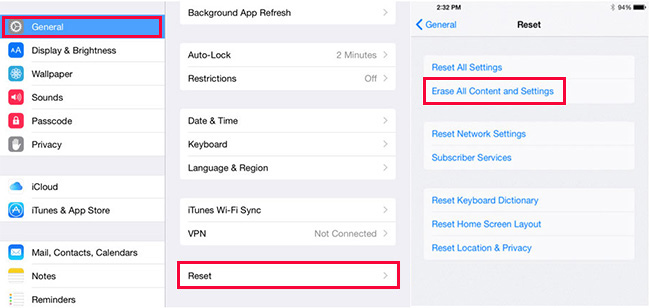
steg 2 Välja Radera i popup-fönstren för att slutföra återställningen.
steg 3 Följ instruktionerna för att ställa in din nya iPhone. Och välj Återställ från iCloud-säkerhetskopiering när du såg det.

steg 4 Välj en säkerhetskopia som du vill återställa från och återställa data från iCloud backup.

Förresten fungerar det också till fabriksåterställ iPhone 6, 7, 8, X, etc. Om du vill veta mer om hur du visar iCloud-säkerhetskopior, gå vidare.
3. Få åtkomst till iCloud Backup med FoneLab för iOS
Som nämnts ovan kan du bara se delar av data på iCloud-webbplatsen, om du vill få tillgång till mer innehåll som textmeddelanden, tapeter, appar, iMessages, ringsignaler, visuell röstmeddelande på iCloud, kan du behöva ett tredje partverktyg som hjälper dig du gör det här.
FoneLab för iOS gör det möjligt för dig inte bara att komma åt hela din iCloud-säkerhetskopiering utan också att återställa och hämta de borttagna eller förlorade data från iCloud-säkerhetskopiering om du har säkerhetskopierat din Apple-enhet till iCloud och den här säkerhetskopian innehåller vad du vill komma tillbaka.
Du behöver inte vara orolig om du inte har någon säkerhetskopia att återställa från, eftersom du också kan använda det här programmet för att skanna din enhet grundligt och hämta raderad eller förlorad data direkt från din enhet.
I annat ord stöder FoneLab för iOS återställa förlorade iPhone-bilder, videor, ljud, filer och mer med eller utan säkerhetskopior.
Varför inte ladda ner nu och försök det?
Med FoneLab för iOS kommer du att återställa förlorade / borttagna iPhone-data inklusive foton, kontakter, videor, filer, WhatsApp, Kik, Snapchat, WeChat och mer data från din iCloud- eller iTunes-säkerhetskopia eller enhet.
- Återställ foton, videor, kontakter, WhatsApp och mer data med lätthet.
- Förhandsgranska data innan återställning.
- iPhone, iPad och iPod touch är tillgängliga.
Hur återställer jag från iCloud-säkerhetskopiering via FoneLab för iOS? Se steg-för-steg-guiden nedan för att se hur den fungerar när du visar iCloud-säkerhetskopiering:
steg 1 Gratis nedladdning och installation iPhone-backupvisare.

steg 2Kör programvaran direkt efter installationen. Välj Återställ från iCloud säkerhetskopieringsfil på hemsidan.

steg 3 Logga in på iCloud med ditt Apple-ID och lösenord.
Vänligen anslut inte din enhet i det här återställningsläget för att undvika att iCloud-säkerhetskopieringsfilen uppdateras eller modifieras.
steg 4ladda ner iCloud backup fil för att börja skanna.
Alla iCloud-säkerhetskopieringsfiler kommer att listas på ett bord, välj den som innehåller borttappad data för nedladdning. Mjukvaran kommer automatiskt att skanna all data från den nedladdade iCloud-backupfilen.
steg 5Förhandsgranska och välj objekt som du vill återställa.
Det skannade innehållet kommer att visas i en kolumn och klicka på vilken data du vill förhandsgranska i detaljer. Markera sedan de objekt som du vill extrahera och klicka på Recover. De hämtade filerna sparas på din dator.

iPhone Data Recovery kan du också återhämta data från iTunes eller enheten direkt. Du kan välja Återställ från iOS-enhet eller Återställ från iTunes Backup-filer på gränssnittet om du vill.

Med FoneLab för iOS kommer du att återställa förlorade / borttagna iPhone-data inklusive foton, kontakter, videor, filer, WhatsApp, Kik, Snapchat, WeChat och mer data från din iCloud- eller iTunes-säkerhetskopia eller enhet.
- Återställ foton, videor, kontakter, WhatsApp och mer data med lätthet.
- Förhandsgranska data innan återställning.
- iPhone, iPad och iPod touch är tillgängliga.
